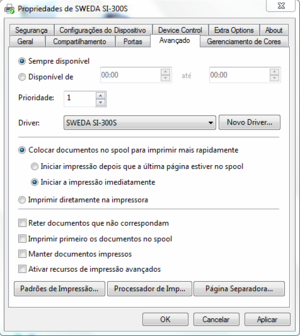Mudanças entre as edições de "Geral:Como corrigir corte duplo em impressões de cupom na impressora SWEDA SI-300?"
| Linha 9: | Linha 9: | ||
== Solução / Resposta == | == Solução / Resposta == | ||
# Acessar '''Dispositivos e Impressoras''' no Painel de Controle do Windows | # Acessar '''Dispositivos e Impressoras''' no Painel de Controle do Windows | ||
| − | # Clicar com o botão direito na Impressora | + | # Clicar com o botão direito na Impressora Sweda SI-300 |
| + | # Clicar em '''Propriedades da Impressora''' | ||
| + | # Clicar na aba '''Avançado''' | ||
| + | # Clicar no botão '''Processador de Impressão'''[[Arquivo:13212.png|nenhum|miniaturadaimagem]] | ||
| + | # No campo Processador de Impressão, selecionar '''winprint''' | ||
| + | # | ||
# | # | ||
Edição das 07h29min de 30 de outubro de 2019
Problema / Pergunta
Como corrigir corte duplo em impressões de cupom na impressora SWEDA SI-300?
Ambiente
- Windows 7/10 - 32/64 bits
- Impressora Sweda SI-300
Solução / Resposta
- Acessar Dispositivos e Impressoras no Painel de Controle do Windows
- Clicar com o botão direito na Impressora Sweda SI-300
- Clicar em Propriedades da Impressora
- Clicar na aba Avançado
- Clicar no botão Processador de Impressão
- No campo Processador de Impressão, selecionar winprint
Causa
A impressora vem com uma configuração padrão após a instalação que precisa ser alterada.
Palavras-Chave
Cupons, Impressões, Venda, PDV, Duplicado.